エターナル(ETERNAL)のおすすめのゲーム設定について紹介しています。ゲームを快適にプレイできる方法を記載しているので、ゲーム設定で困ったときはぜひご覧ください。
| エターナル攻略TOPページはこちらから |
ゲーム設定のやり方
| ①メニューを選択 | ②ゲーム設定を選択 |
|---|---|
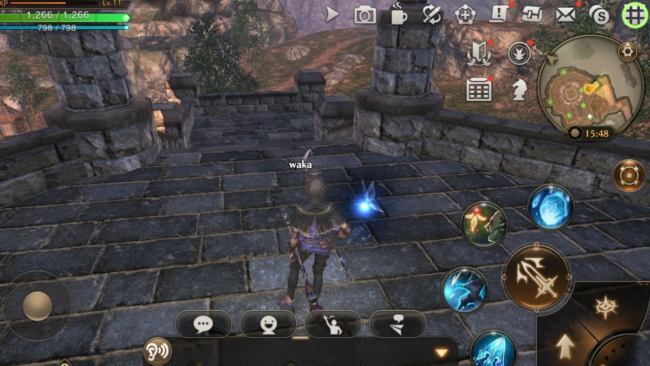 |
 |
| ③設定したい項目を選択 | ④保存をタップ |
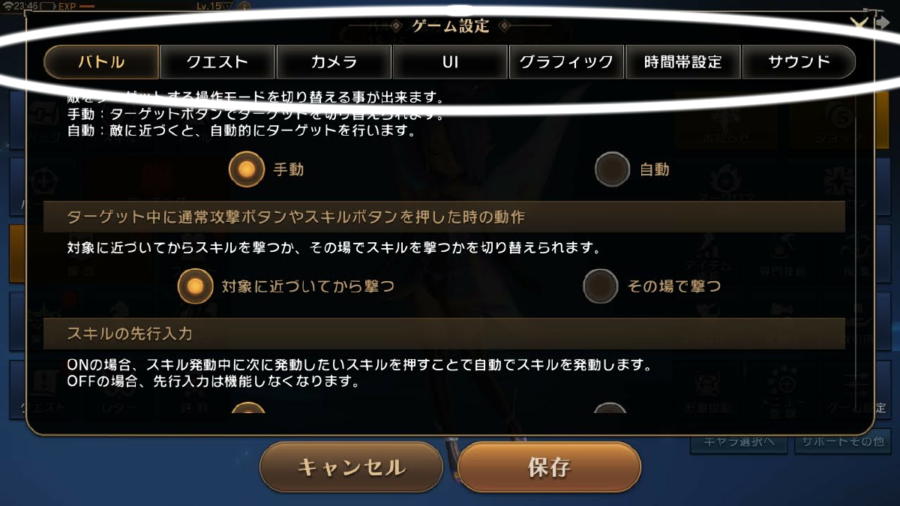 |
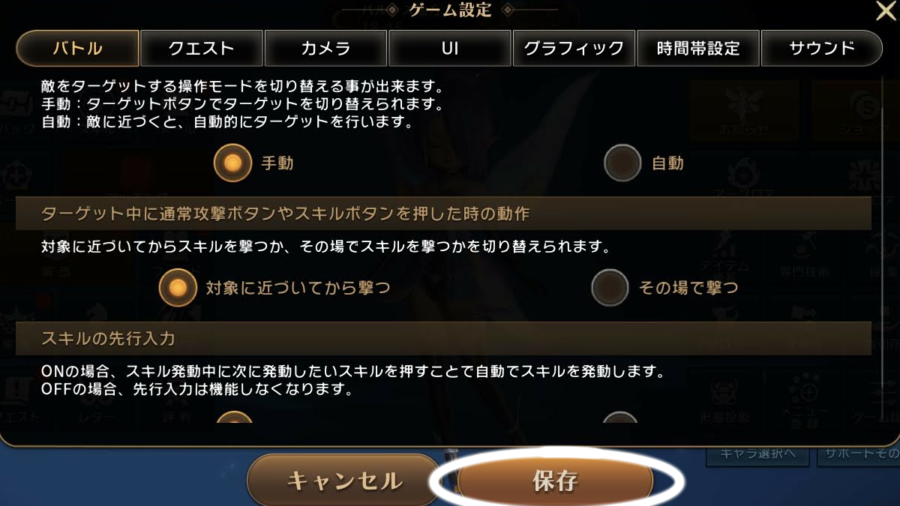 |
ゲームの設定項目
|
設定するメリット
|
バトル
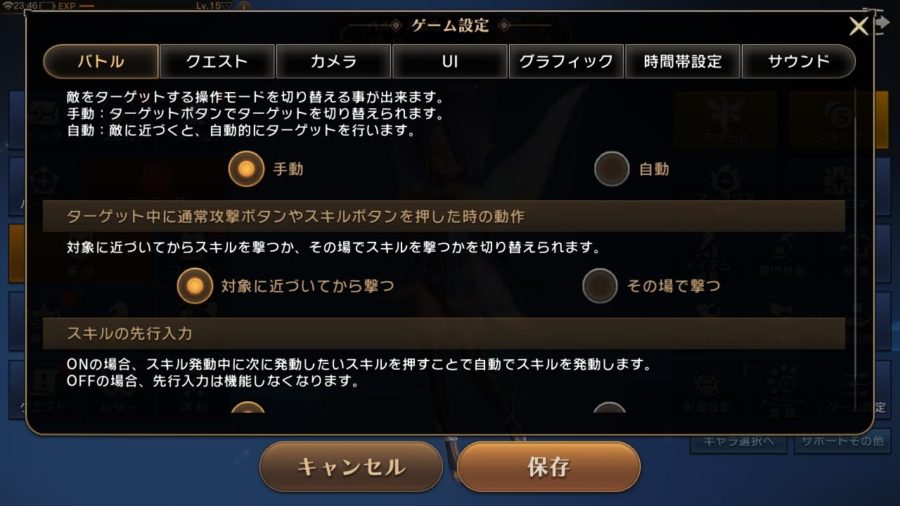
戦闘画面を変更したいときに使います。
ターゲットモード
敵をターゲットする操作モードの切り替えができます。
|
設定項目
|
ターゲット中の操作
対象に近づいてから撃つか、その場でスキルを撃つかを切り替えられます。
|
設定項目
|
スキルの先行入力
|
設定項目
|
クエスト

クエスト進行に関する設定ができます。
フィールド
ONにすると自分に敵意を持っているモブを倒しながら自動進行します。
ダンジョン
ONにすると自分に敵意を持っているモブを倒しながら自動進行します。
クエスト自動進行でクリアした際の設定
ONにすると次の未完了クエストに移行します。
|
設定項目
|
またワープの自動使用の切り替えが可能です。
クエスト自動進行中の手動操作設定
自動進行中にユーザー入力が発生すると操作終了後に自動進行が再開されます。
ONとOFFの切り替えが可能です。
イベントシーン自動スキップ
ONにするとイベントシーンを自動でスキップできます。
カメラ
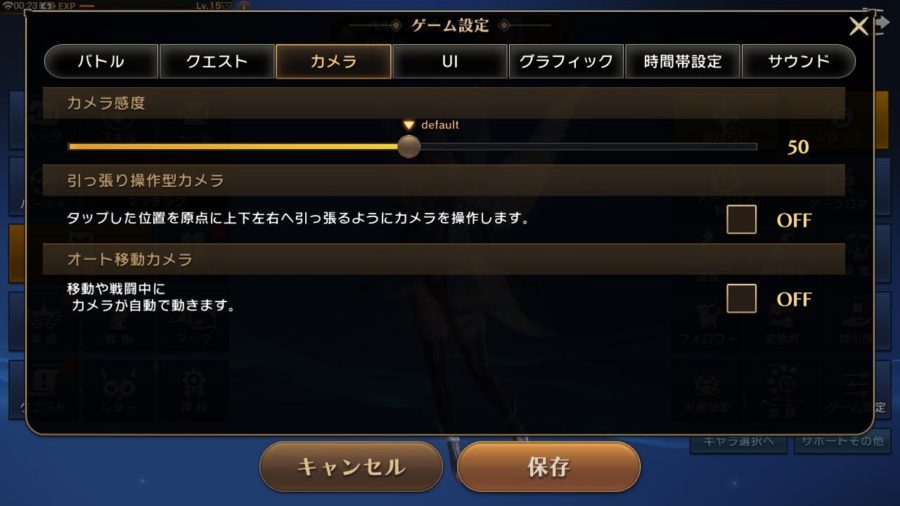
感度やカメラの位置を調整できます。
カメラ感度
0から100まで感度を調整可能です。
引っ張り操作型カメラ
ONにするとタップした位置を原点にして上下右下へ引っ張るようにカメラを操作できます。
オート移動カメラ
ONにすると移動や戦闘中にカメラが自動で動きます。
UI

表示画面を設定できます。
クエストガイド
手動で開いた際も自動で閉じることが可能です。
ONとOFFの切り替えができます。
ミニマップの背景回転
ONにするとカメラの向きに合わせて、ミニマップ背景が回転させることが可能です。
バトル中のゲージ
バトル中にHPとリソースゲージをプレイギャラリーの頭上に表示可能です。
ONとOFFの切り替えができます。
味方のダメージ・回復表示
パーティーメンバーが自分以外から受けたダメージと与えたダメージ、回復の表示ができます。
ジャンプボタン配置
ジャンプボタンと特集アクションボタンの位置を変更可能です。
|
設定項目
|
移動パッド表示
画面左下の移動パッド表示を切り替えられます。
|
設定項目
|
移動操作領域の表示
移動操作が行える領域を画面に表示して、カメラの操作領域との境界をわかりやすくします。
ONとOFFの切り替えが可能です。
グラフィック
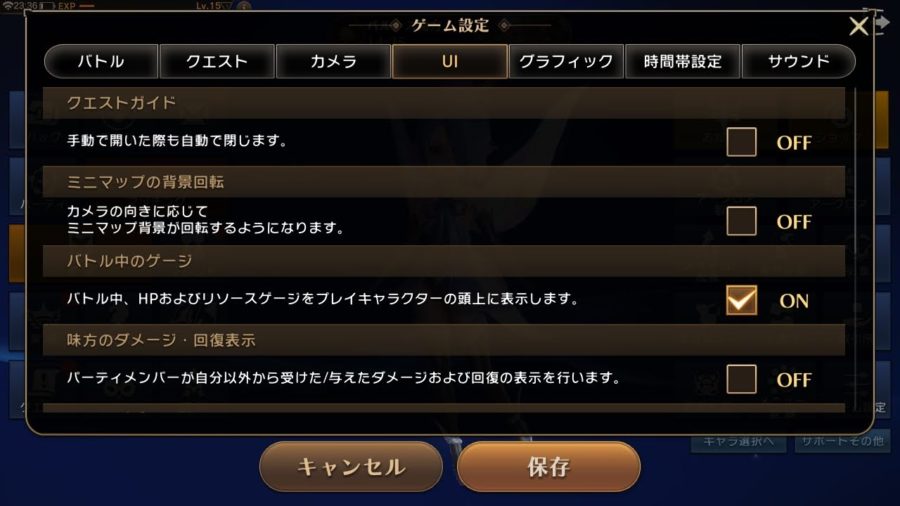
品質設定と画像解像度は画質の設定ができます。
影
ONにすると影の濃さと解像度が設定できます。
フレームレート
|
設定項目
|
アニメーションスキップ距離補正
アニメーションをスキップする距離の比率を変更できます。
0から100まで設定可能です。
プレイヤー以外のキャラクター病状距離補正
周囲のキャラクターを表示する距離の比率を変更できます。
簡易モデル表示距離補正
簡易モデルに切り替えると処理が軽くなります。
0から100まで設定可能です。
被写界深度
ONにすると背景をぼかして奥行きを出せます。
エフェクト簡易表示
エフェクトを簡易表示に切り替えて処理を軽くできます。
ONとOFFの切り替えが可能です。
水面の反射
ONにすると水面の反射を表示できます。
自分以外のプレイヤーのペット
自分以外のプレイヤーのペットを表示します。
ONとOFFの切り替えが可能です。
時間帯設定

見た目の時間を設定できます。
リアルタイムに合わせたい人はサーバーの時間を合わせるをONにしましょう。
自分好みの時間に合わせたい人はOFFにして時間を設定しましょう。
サウンド
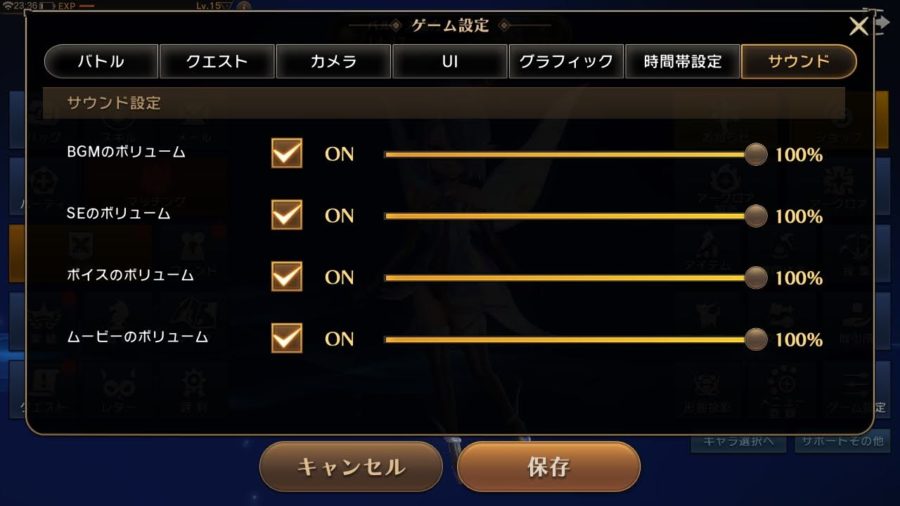
|
設定項目
|
エターナルの音量を設定できます。
0から100まで調整できるので、プレイしやすい音量を設定しましょう。


コメント